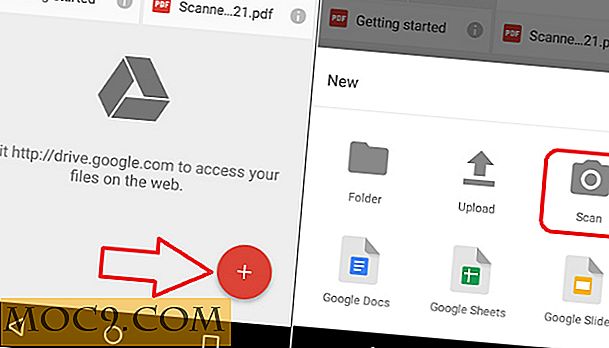Hva er førstepartsisolering og hvordan du aktiverer det i Firefox
Med utgivelsen av Firefox 55 la Mozilla til en ny personvernfunksjon, kalt First Party Isolation, som sikrer brukere fra sporing på tvers av nettsteder. Når du slår på FPI, kan annonsespordere ikke spore webaktiviteten din eller se alle informasjonskapslene som er falt til systemet ditt. Slik kan du aktivere First-Party Isolation i Firefox.
Hva er første partis isolasjon?
Kort sagt begrenser First Party Isolation (FPI) tilgang til informasjonskapsler, hurtigbufferen og lignende data kun til domenenivå. Dette betyr at når du aktiverer FPI, kan reklamebyråer ikke bruke informasjonskapsler for å spore Internett-aktiviteten mens du surfer på nettet.
Hvis du ikke er kjent med dem, er informasjonskapsler små datapakker som datamaskinen lagrer i nettleseren din. Når du får tilgang til et nettsted, kan det "slippe" eller sende en informasjonskapsel til datamaskinen din. Nettleseren din bruker informasjonskapsler for ting som holder øye med nettstedets preferanser, søkeresultater og varer i handlekurven. Men den viktigste funksjonen til informasjonskapsler er å hjelpe nettsteder å holde oversikt over nettstedsbesøk og aktivitet.

Vanligvis slipper markedsføringsfirmaer informasjonskapsler via annonser på et nettsted som gjør at de kan spore aktivitetene dine på tvers av alle plattformer som kjører annonsene sine. Førstepartsisolering forstyrrer denne praksisen ved å hindre alt annet enn det nettstedet som opprinnelig droppet informasjonskapselen fra å få tilgang til dataene. Når du aktiverer FPI, kan annonsespordere ikke spore webaktiviteten din, eller se alle informasjonskapslene som er falt til systemet. Dette forhindrer markedsføringsselskaper i å bygge profiler basert på hva du gjør på nettet.
Mens Firefox er den første store nettleseren som tilbyr dette som en personverninnstilling, er den ikke den første som bruker FPI. FPI-funksjonalitet er faktisk en av flere funksjoner som Mozilla har lånt fra Tor Browser (der den heter Cross-Origin Identifier Unlinkability).
Selv om du aldri har brukt Tor Browser, har du sikkert hørt om den i forbindelse med den såkalte "dype" eller "mørke" weben. Tor Browser, som er basert på Firefox, bruker et nettverk av reléer og ulike krypteringsnivåer for å skjule din IP-adresse og onlineaktivitet fra trafikkanalyse og overvåkingsenheter. Mozilla la til FPI til Firefox som en del av Tor Uplift Project, som har som mål å forbedre nettleserens personvern og sikkerhetsinnstillinger.
Relatert : 26 Firefox Quantum Om: Config Tricks Du må lære
Slik aktiverer du First Party Isolation på Firefox
Aktivering av FPI kan forårsake problemer når du prøver å få tilgang til nettsteder som bruker informasjonskapselbasert autentisering, slik at den er slått av i nettleseren din som standard.
1. For å slå på FPI, skriv about:config i adresselinjen for URL og trykk Enter.
2. Siden du foretrekker vilkårlig tilpasning til siden "Om: config", kan potensielt bryte Firefox, kan du se en advarsel om varsel. Hvis du vil fortsette uansett, klikk "Jeg godtar risikoen!"

3. Søk etter "firstparty" og dobbeltklikk privacy.firstparty.isolate å endre verdien fra "false" til "true."

Når du vil slå av FPI, bare gå tilbake til privacy.firstparty.isolate og endre verdien fra "true" til "false."
Konklusjon
Førsteparts-isolasjon virker som om det vil være en permanent funksjon i Firefox, men få mennesker er klar over det. Mozilla anbefaler ikke akkurat å rote rundt i: config (derav advarselen om hele siden), slik at de ikke gikk ut av deres måte å annonsere den nye funksjonen og til og med forlot den ut av de offisielle Firefox 55-utgivelsesnotatene.
Hvis du ikke er interessert i å endre om: config-innstillingene, men vil prøve FPI, er det et tillegg som heter "First-Party Isolation" som lar deg bruke den nye funksjonen uten risiko. Når du har aktivert tillegget, kan du slå FPI på eller av ved å bare klikke på utvidelsesikonet.